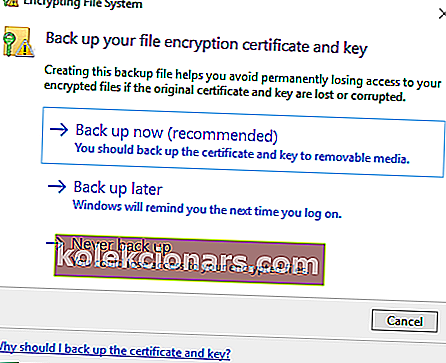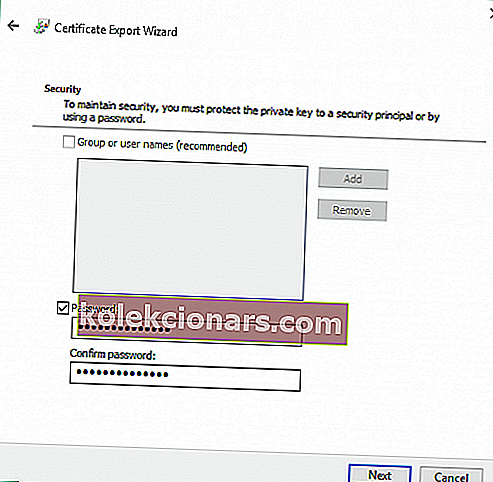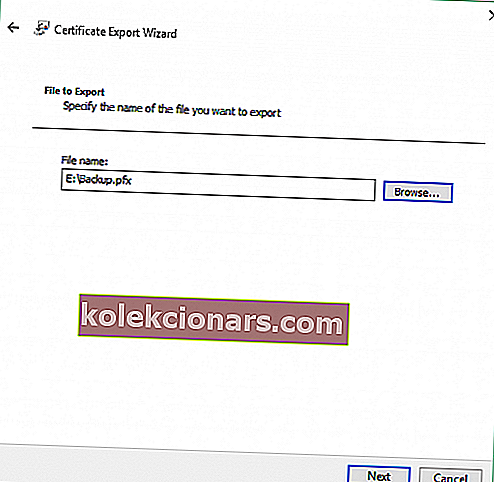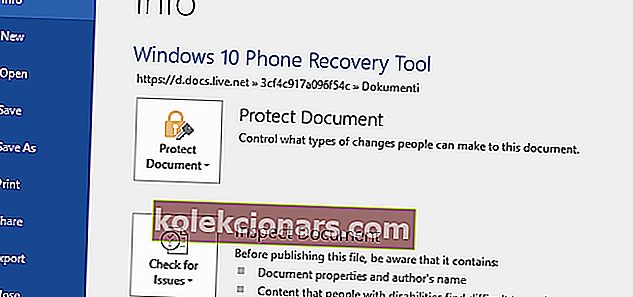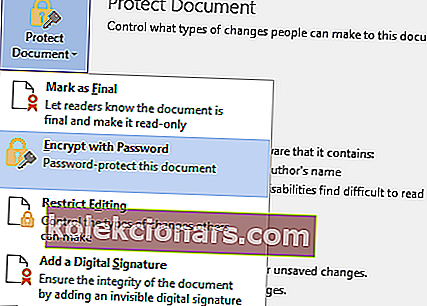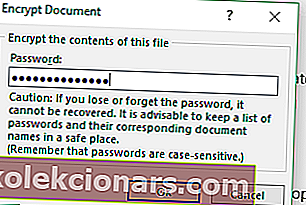- Šifruoti svarbiausius failus yra ne tik nepaprastai naudinga, bet ir lengviau, nei jūs manote.
- Turite keletą būdų, kaip apsaugoti dokumentus slaptažodžiu, įskaitant integruotą „Windows“ įrankį.
- Norėdami gauti daugiau vadovų ta pačia tema, apsilankykite mūsų skyriuje „Failų šifravimas“.
- Ieškote konkretaus nuoseklaus vadovo? Mes tikriausiai jį apėmėme, todėl atlikite greitą paiešką mūsų „How-To Hub“.

Tam tikro failo ar aplanko šifravimas tikriausiai yra geriausias būdas jį saugoti, todėl tik jūs galite pasiekti tą failą ar aplanką.
„Microsoft“ kūrėjai nusprendė išlaikyti „Windows 10“ integruotą šifravimo metodą panašų į ankstesnį.
Vis dėlto gerai kartas nuo karto pereiti prie failų šifravimo metodų, galimų „Windows“, bet ne tik.
Kaip šifruoti failus ar aplankus sistemoje „Windows 10“?
1. Naudokite specialų šifravimo įrankį (rekomenduojama)

Jei manote, kad pats „Windows“ šifravimo įrankis nėra pakankamai tinkamas jūsų failams, galite pabandyti naudoti kai kurią trečiųjų šalių šifravimo programinę įrangą.
Tiesą sakant, tinkamas trečiųjų šalių įrankis yra dar geresnis pasirinkimas nei EFS, nes jis siūlo daugiau galimybių, todėl galėsite saugoti savo failus kuo saugiau.
Yra daugybė nemokamų šifravimo įrankių, tačiau geriausias būdas yra įsigyti aukščiausios kokybės programinę įrangą. Jis turi daug daugiau funkcijų ir yra prioritetas, kai jam reikia kūrėjų palaikymo.
Pirmoji rekomendacija būtų „ WinZip“ . Jūs tikriausiai girdėjote apie tai, nes šiuo metu tai yra populiariausias failų šifravimo ir glaudinimo įrankis.
Tiesą sakant, programa siūlo daugiau failų valdymo parinkčių, įskaitant failų bendrinimą, glaudinimą ir atsarginę jų kopiją.
Šifravimo parinktis leidžia susegti failus su sertifikuotu 128 arba 256 bitų AES šifravimu, apsaugant failus nuo nepageidaujamų akių.
Be to, naudodami „WinZip“ galite sukurti tik skaitomus PDF failus ir pridėti vandens ženklų, kad atbaidytumėte kopijavimą.
Kitos žymios „WinZip“ funkcijos yra failų, saugomų asmeniniuose kompiuteriuose, tinkluose ar debesų paslaugose, paieška, atidarymas, redagavimas, perkėlimas ir bendrinimas.
Įrankis gali būti visiškai integruotas su „Dropbox“, „G-Suite“ ar „OneDrive“.

„WinZip“
Naudokite „WinZip“, kad lengvai užšifruotumėte failus, kai juos užklijuojate, kad apsaugotumėte savo informaciją ir duomenis. Išbandykite nemokamai Apsilankykite svetainėje2. Naudokite įmontuotą šifruotą failų sistemą

- Dešiniuoju pelės mygtuku spustelėkite failą / aplanką, kurį norite užšifruoti, ir eikite į Ypatybės.
- Skirtuke Bendra spustelėkite Išplėstinė .
- Skyriuje Suspausti ir šifruoti atributus spustelėkite Šifruoti turinį, kad apsaugotumėte duomenis.
- Spustelėkite Gerai ir uždarykite Ypatybės .
- Pasirinkite Taikyti aplanko, pakatalogių ir failų pakeitimus .
Štai, jūsų aplankas dabar yra užšifruotas, o jo tekstas rodomas žalia spalva.
Visi užšifruoto aplanko antriniai aplankai ir failai taip pat yra šifruojami, tačiau jei norite tai pakeisti, pakartokite aukščiau aprašytą procesą ir pasirinkite Taikyti pakeitimus tik šiame aplanke, o ne Taikyti pakeitimus šiame aplanke, poaplankiuose ir failuose .
EFS (šifruota failų sistema) yra bene greičiausias būdas užšifruoti failus ir aplankus sistemoje „Windows 10“ (ir bet kurioje kitoje „Windows“ versijoje nuo XP).
Tai labai paprastas šifravimo įrankis, kurį padarę failai bus apsaugoti per kelias minutes, vos spustelėjus keletą kartų.
Bet prieš parodydami, kaip užšifruoti failus naudojant EFS, turime jus įspėti, kad prie šifruoto failo galėsite prisijungti tik prisijungę prie paskyros, kuria užšifravote failą, prisijungimo duomenys.
Kitos vartotojų paskyros (jei turi administravimo leidimus) negalės prie jos prisijungti. Taigi, nepamirškite kažkur prisiminti arba užsirašyti slaptažodį, kitaip jūsų failas liks amžinai užrakintas.
Taip pat galite nuspręsti apsaugoti failus, prieš jiems pasiekiant gerą VPN įrankį. Mes primygtinai rekomenduojame privačios interneto prieigos VPN apsaugoti savo duomenis.
Tai apsaugo jūsų kompiuterį nuo atakų naršant, užmaskuoja jūsų IP adresą ir blokuoja visą nepageidaujamą prieigą prie kompiuterio.

Privati interneto prieiga
Įgalinkite stiprų šifravimą, kad apsaugotumėte failus, prieš jiems pasiekiant privačios interneto prieigos VPN. 2,92 USD / mėn. Gaukite dabarKaip sukurti šifravimo rakto atsarginę kopiją
- Spustelėkite atsarginę šifravimo rakto atsarginę kopiją .
- Pasirinkite Kurti atsarginę kopiją dabar .
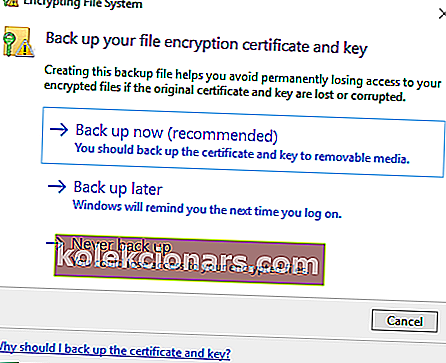
- Vykdykite vedlio instrukcijas.
- Įveskite ir iš naujo įveskite slaptažodį.
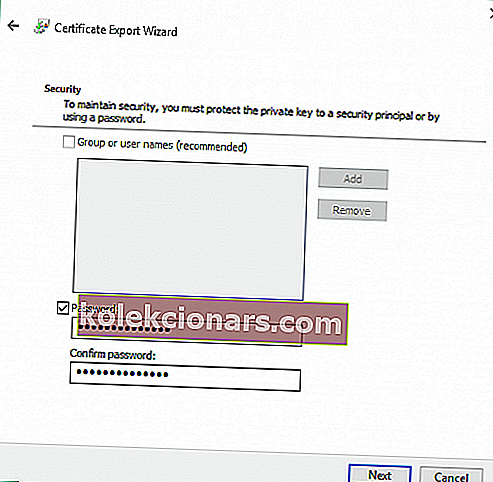
- Pasirinkite vietą , į kurią jums išsaugoti savo pažymėjimą ir suteikti vardą Jūsų šifravimo atsarginės kopijos failą.
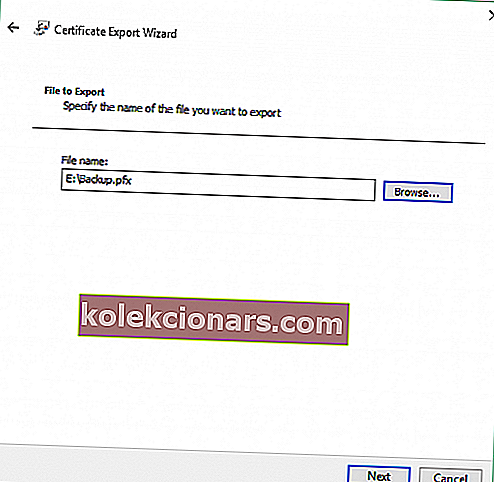
- Spustelėkite Pirmyn ir Baigti.
Paprastai „Windows“ jums pasiūlys galimybę sukurti atsarginę šifravimo rakto kopiją iškart po jo sukūrimo.
Jei norite užšifruoti USB atmintinę, turime 12 geriausių programinės įrangos sprendimų, kurie padės greitai apsaugoti failus, sąrašą.
Kyla problemų dėl duomenų šifravimo sistemoje „Windows 10“? Peržiūrėkite šį vadovą, kad juos išspręstumėte.
3. Naudokite „Microsoft Office“
- Atidarykite „Office“ failą, kurį norite užšifruoti, ir eikite į Failas.
- Dalyje Informacija spustelėkite Apsaugoti dokumentą.
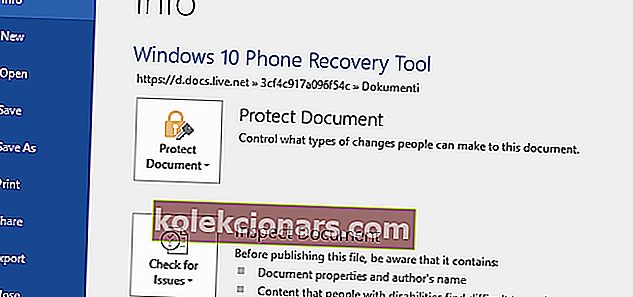
- Pasirinkite Šifruoti naudojant slaptažodį.
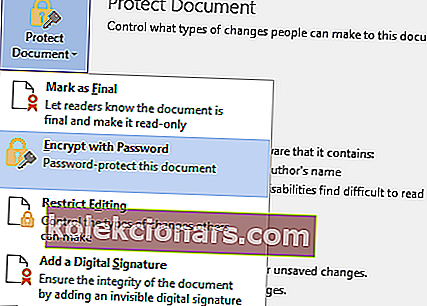
- Įveskite slaptažodį ir paspauskite Enter.
- Dar kartą įveskite slaptažodį ir spustelėkite Gerai .
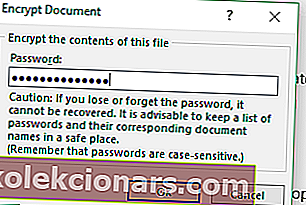
„Office“ dokumentas dabar yra užšifruotas, todėl norėdami jį pasiekti, turėsite įvesti anksčiau nustatytą slaptažodį.
Kaip matote, yra keli būdai, kaip apsaugoti failus, todėl tik nuo jūsų priklauso, kurį iš jų naudosite. Jei turite klausimų ar komentarų, tiesiog kreipkitės į toliau pateiktą komentarų skyrių.
Redaktoriaus pastaba: Šis įrašas iš pradžių buvo paskelbtas 2015 m. Rugsėjo mėn. Ir buvo atnaujintas ir atnaujintas 2020 m. Liepos mėn. Dėl šviežumo, tikslumo ir išsamumo.